Excel 2013'te Resmi Yeniden Boyutlandırma
Bilgisayarınızdaki resimlerin çoğu, ister ekran görüntüsü ister dijital kameradan gelen resimler olsun, büyük olasılıkla oldukça büyüktür. Bu, görüntünün küçük bir öğesini görmeniz gerektiğinde yararlıdır, ancak Excel 2013'teki büyük bir resim tüm e-tabloyu kolayca ele geçirebilir.
Bir Excel görüntüsünün etrafında görünen, etkinleştirmek için tıklayabileceğiniz, ardından resmi yeniden boyutlandırmak için sürükleyebileceğiniz tanıtıcılara zaten aşina olabilirsiniz. Yan ve üstteki tutamaçlar görüntüyü uzatır veya daraltır, köşe tutamaçları oranlarını korurken yeniden boyutlandırılır. Bu kulplar aşağıda tanımlanmıştır.

Ancak, tam boyut olarak e-tablonuzda bir resme ihtiyacınız varsa ne olur? Neyse ki, Excel'de de bunu yapmanın bir yolu var, ki bu da aşağıda özetleyeceğiz.
Excel 2013'te Bir Resmin Hassas Boyutlarını Belirtme
Aşağıdaki adımlar, resmin genişliğinin veya uzunluğunun kesin boyutlarını girerek Excel 2013'te bir resmin nasıl yeniden boyutlandırılacağını gösterecektir. Excel resimleri orantılı olarak kısıtlanır, bu nedenle bu değerlerden birini değiştirmek diğerinin de otomatik olarak değişmesine neden olur. İsterseniz, bir resmi orijinal boyutuna sıfırlamayı da seçebilirsiniz.
1. Adım: Yeniden boyutlandırmak istediğiniz resmi içeren e-tabloyu açın.
Adım 2: Seçmek için resmi tıklayın.
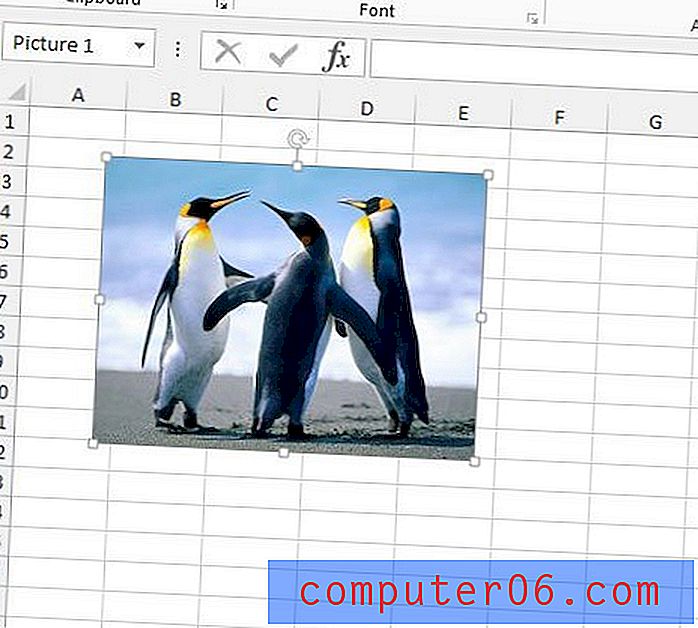
Adım 3: Pencerenin üst tarafındaki Resim Araçları altındaki Biçim sekmesini tıklayın.
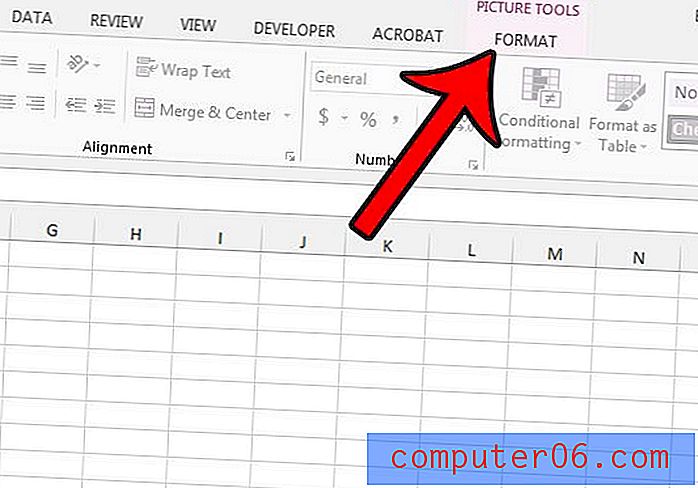
Adım 4: Şeridin Boyut bölümündeki Yükseklik veya Genişlik alanının içine tıklayın, ardından bu boyut için istediğiniz boyutu inç cinsinden girin. Klavyenizdeki Enter tuşuna basıldığında resim yeniden boyutlandırılır ve değiştirmediğiniz boyut, değiştirdiğiniz boyutla orantılı kalacak şekilde güncellenir.
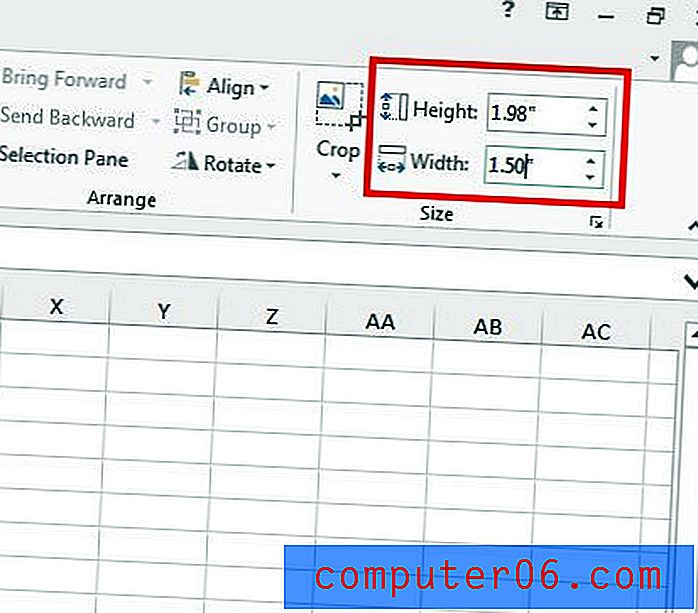
E-tablonuzun yazdırılan her sayfasına bir resim eklemeniz mi gerekiyor? Bunu gerçekleştirmek için Excel 2013'te altbilgiye nasıl resim ekleyeceğinizi öğrenin.



